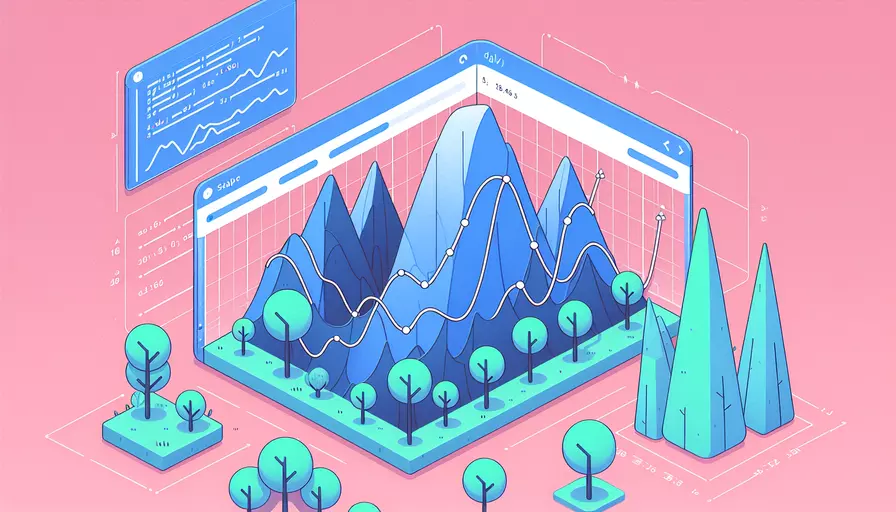
在Vue中,可以通过设置CSS样式来限定树形控件(Tree)的高度。1、使用内联样式、2、通过类名应用样式、3、使用外部CSS文件是主要的三种方法。以下将详细说明每种方法及其实现步骤。
一、使用内联样式
直接在组件中使用内联样式是一种简单而直接的方法。可以在树形控件的根元素上添加style属性来限定高度。
<template>
<div>
<el-tree
:data="treeData"
:props="defaultProps"
style="height: 300px; overflow: auto;">
</el-tree>
</div>
</template>
<script>
export default {
data() {
return {
treeData: [/* 树形数据 */],
defaultProps: {
children: 'children',
label: 'label'
}
};
}
};
</script>
这种方法的优点在于简单快捷,但如果项目中有多个类似的树形控件,需要多次重复设置样式,不利于样式的统一管理。
二、通过类名应用样式
通过类名应用样式,可以在组件中添加一个自定义类名,然后在<style>标签中编写对应的样式。
<template>
<div>
<el-tree
:data="treeData"
:props="defaultProps"
class="custom-tree">
</el-tree>
</div>
</template>
<script>
export default {
data() {
return {
treeData: [/* 树形数据 */],
defaultProps: {
children: 'children',
label: 'label'
}
};
}
};
</script>
<style scoped>
.custom-tree {
height: 300px;
overflow: auto;
}
</style>
这种方法的优点是样式可以复用,且便于管理和修改。
三、使用外部CSS文件
如果项目中样式较多且需要统一管理,可以将样式写在外部CSS文件中,然后在组件中引用该CSS文件。
<template>
<div>
<el-tree
:data="treeData"
:props="defaultProps"
class="custom-tree">
</el-tree>
</div>
</template>
<script>
export default {
data() {
return {
treeData: [/* 树形数据 */],
defaultProps: {
children: 'children',
label: 'label'
}
};
}
};
</script>
<!-- 在项目的主CSS文件或专门的CSS文件中添加样式 -->
<style>
.custom-tree {
height: 300px;
overflow: auto;
}
</style>
这种方法的优点在于样式可以集中管理,适用于大型项目或需要频繁修改样式的情况。
总结
通过以上三种方法,可以灵活地限定Vue中树形控件的高度。使用内联样式适合快速实现样式效果,但缺乏复用性;通过类名应用样式可以提升样式管理的便捷性;使用外部CSS文件则适合大型项目或复杂样式需求。根据项目的实际情况选择适合的方法,可以更高效地管理和应用样式。此外,建议在限定高度时同时设置overflow属性,以确保内容溢出时能够正确显示滚动条。
相关问答FAQs:
1. Vue中如何设置Tree组件的高度限制?
在Vue中,可以使用CSS样式或Vue的计算属性来限制Tree组件的高度。以下是两种常用的方法:
方法一:使用CSS样式
<template>
<div class="tree-container">
<tree :data="treeData"></tree>
</div>
</template>
<style>
.tree-container {
height: 400px; /* 设置容器的高度 */
overflow: auto; /* 添加滚动条 */
}
</style>
通过给Tree组件的容器添加固定的高度和滚动条,可以限制Tree组件的高度,并在超出容器高度时显示滚动条。
方法二:使用Vue的计算属性
<template>
<div class="tree-container" :style="{ maxHeight: containerHeight + 'px' }">
<tree :data="treeData"></tree>
</div>
</template>
<script>
export default {
data() {
return {
treeData: [...], // Tree组件的数据
}
},
computed: {
containerHeight() {
// 根据具体需求计算容器的高度
return window.innerHeight - 200; // 例如,容器高度为窗口高度减去200px
}
}
}
</script>
<style>
.tree-container {
overflow: auto; /* 添加滚动条 */
}
</style>
通过使用Vue的计算属性,可以根据具体需求计算Tree组件容器的高度。在上述示例中,计算属性containerHeight根据窗口高度动态计算容器的高度,并将其作为样式绑定到容器上。
2. 如何在Vue中动态调整Tree组件的高度?
在某些情况下,可能需要根据用户操作或页面布局的变化来动态调整Tree组件的高度。以下是一种常用的方法:
<template>
<div class="tree-container" ref="treeContainer">
<tree :data="treeData"></tree>
</div>
<button @click="adjustHeight">调整高度</button>
</template>
<script>
export default {
data() {
return {
treeData: [...], // Tree组件的数据
}
},
methods: {
adjustHeight() {
// 获取容器元素
const container = this.$refs.treeContainer;
// 根据具体需求调整容器的高度
container.style.height = '500px'; // 例如,将容器高度调整为500px
}
}
}
</script>
<style>
.tree-container {
overflow: auto; /* 添加滚动条 */
}
</style>
在上述示例中,通过给容器元素添加一个ref属性,可以在Vue组件中通过this.$refs来获取到该元素。然后,可以在方法adjustHeight中根据具体需求调整容器的高度,例如将容器高度调整为500px。
3. 如何在Vue中实现Tree组件的自适应高度?
有时候,我们希望Tree组件的高度能够根据内容的多少自适应调整,以避免出现不必要的滚动条。以下是一种常用的方法:
<template>
<div class="tree-container" ref="treeContainer">
<tree :data="treeData"></tree>
</div>
</template>
<script>
export default {
data() {
return {
treeData: [...], // Tree组件的数据
}
},
mounted() {
// 监听窗口大小变化,自适应调整高度
window.addEventListener('resize', this.adjustHeight);
// 初始化时调整一次高度
this.adjustHeight();
},
beforeDestroy() {
// 组件销毁前移除事件监听
window.removeEventListener('resize', this.adjustHeight);
},
methods: {
adjustHeight() {
// 获取容器元素
const container = this.$refs.treeContainer;
// 根据具体需求调整容器的高度
container.style.height = container.scrollHeight + 'px';
}
}
}
</script>
<style>
.tree-container {
overflow: auto; /* 添加滚动条 */
}
</style>
在上述示例中,通过在Vue的mounted生命周期钩子中添加窗口大小变化的事件监听,以及在beforeDestroy生命周期钩子中移除事件监听,可以实现Tree组件的自适应高度。方法adjustHeight通过获取容器元素的scrollHeight属性来动态计算容器的高度,以适应内容的变化。
文章标题:vue如何限定tree的高度,发布者:worktile,转载请注明出处:https://worktile.com/kb/p/3649473

 微信扫一扫
微信扫一扫  支付宝扫一扫
支付宝扫一扫 